
时间:2021-01-12 19:17:14 来源:www.win10xitong.com 作者:win10
我们现在的电脑基本都是安装的win10系统,有时候总会遇到一些奇怪的问题,今天小编就遇到了win10系统中网页加载速度慢该的问题,对于不了解系统的网友就不知道win10系统中网页加载速度慢该的问题该如何处理,那我们自己要如何做呢?只需要进行以下的简单设置:1、获取你所需要网站的IP地址,打开Cortana搜索框,输入cmd打开命令提示符;2、ping你所需要的网站,你会得到IP地址,这里以百度为例,下图的111.13.101.208即为百度的IP地址就能很轻松的解决了,接下来我们就一起来看看win10系统中网页加载速度慢该详细的详尽处理步骤。
小编推荐下载:win10纯净版
Win10系统网页加载慢的解决方法:
1.获取所需网站的IP地址,打开Cortana搜索框,输入cmd打开命令提示符;
2.ping你需要的网站,你就会得到IP地址。以百度为例。下面的111.13.101.208是百度的IP地址;
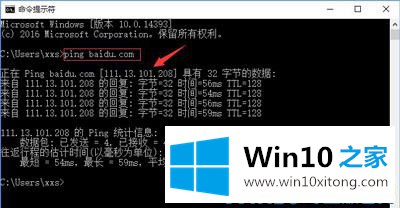
3.记录这个IP地址,在Windows资源管理器下找到C:\ Windows \ System32 \ Drivers \ etc \等。此时,您可以在该文件夹中看到hosts文件。用记事本打开此文件后,只有一个localhost
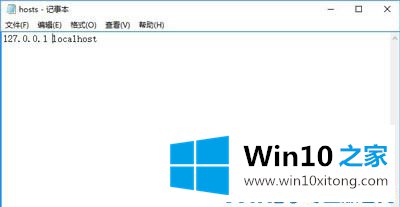
4.把刚写下来的IP地址写入hosts文件,格式是前面IP地址,中间空格,后面是网址(不需要在二级域名前加www,比如image . Baidu.com);
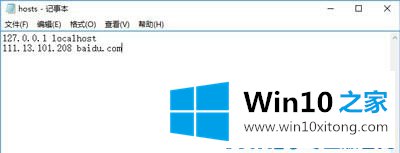
5.这时我们再访问百度的时候,会直接访问这个IP地址,节省了解析域名所用的时间,缩短了网页加载总时间。可以去浏览器测试网页打开速度是不是越来越快了。
以上内容就是今天的全部教程了,win10系统中网页加载速度慢该的详尽处理步骤就给大家说到这里了。我们由衷的感谢你对本站的支持。